중요
번역은 여러분이 참여할 수 있는 커뮤니티 활동입니다. 이 페이지는 현재 100.00% 번역되었습니다.
14.7. 수업: 삼림 파라미터 계산하기
삼림 현황 정보 작업의 목표는 삼림 파라미터를 계측하는 것입니다. 지난 수업 예제에 이어서, 현장에서 수집한 현황 정보를 통해 먼저 삼림 전체의, 그 다음 이전에 디지타이즈한 수종경계의 파라미터를 계산할 것입니다.
이 수업의 목표: 전체 및 수종경계 수준의 삼림 파라미터를 계산하기.
14.7.1. ★☆☆ 따라해보세요: 현황 정보 수집 결과 추가하기
현장 조사팀이 삼림에 나가 여러분이 제공한 정보를 바탕으로 모든 표본 조사구에서 삼림에 관한 정보를 수집했습니다.
대부분의 경우 현장에서 수집된 정보는 종이 양식에 기록되며, 그 다음 스프레드시트에 입력될 것입니다. 표본 조사구 정보는 QGIS에서 쉽게 열어볼 수 있는 .csv 파일로 간추려졌습니다.
현황 정보 설계에 관한 수업에서 만든 QGIS 프로젝트를 여십시오. 아마도 forest_inventory.qgs 라는 이름의 파일일 겁니다.
먼저 QGIS 프로젝트에 표본 조사구 측정값을 추가해봅시다.
메뉴에서 를 선택합니다.
exercise_data/forestry/results/폴더에 있는systematic_inventory_results.csv파일을 찾으십시오.Point coordinates 옵션을 체크했는지 확인하십시오.
좌표 용 필드들을 X 와 Y 로 설정하십시오.
:guilabel:`OK`를 클릭하십시오.
좌표계 대화창이 뜨면 ETRS89 / ETRS-TM35FIN 좌표계를 선택합니다.
새 레이어의 Attribute table 을 열고 데이터를 살펴보십시오.
exercise_data/forestry/results/ 폴더에 있는 legend_2012_inventorydata.txt 텍스트 파일의 표본 조사구 측정값에 담겨 있는 데이터 유형을 읽을 수 있습니다.
여러분이 방금 추가한 systematic_inventory_results 레이어는 실제로는 단지 .csv 파일에 있는 텍스트 정보를 가상으로 표현한 것일 뿐입니다. 계속하기 전에, 현황 정보 결과를 실제 공간 데이터셋으로 변환하십시오:
systematic_inventory_results레이어를 오른쪽 클릭하십시오.exercise_data/forestry/results/폴더로 가십시오.파일 이름을
sample_plots_results.shp로 지정하십시오.Add saved file to map 체크박스를 체크하십시오.
프로젝트에서
systematic_inventory_results레이어를 제거하십시오.
14.7.2. ★☆☆ 따라해보세요: 전체 삼림 파라미터 계측하기
이 현황 정보 결과로부터 전체 삼림 지역의 헥타르 당 수간(樹幹)의 부피와 개수 같은 흥미로운 몇몇 파라미터들의 평균값을 계산할 수 있습니다. 체계적인 표본 조사구들이 동일한 면적을 가졌기 때문에, sample_plots_results 레이어로부터 헥타르 당 수간의 부피와 개수의 평균값을 직접 계산할 수 있습니다.
Basic statistics 도구를 사용하면 벡터 레이어가 담고 있는 필드의 평균값을 계산할 수 있죠.
도구를 여십시오.
Input Vector Layer 에
sample_plots_results를 선택하십시오.Target field 에
Vol을 선택하십시오.:guilabel:`OK`를 클릭하십시오.
삼림에 있는 나무들의 평균 부피는 135.2 m3/ha 입니다.
수간들의 평균 개수도 같은 방법으로 계산할 수 있습니다. 2745 stems/ha 입니다.
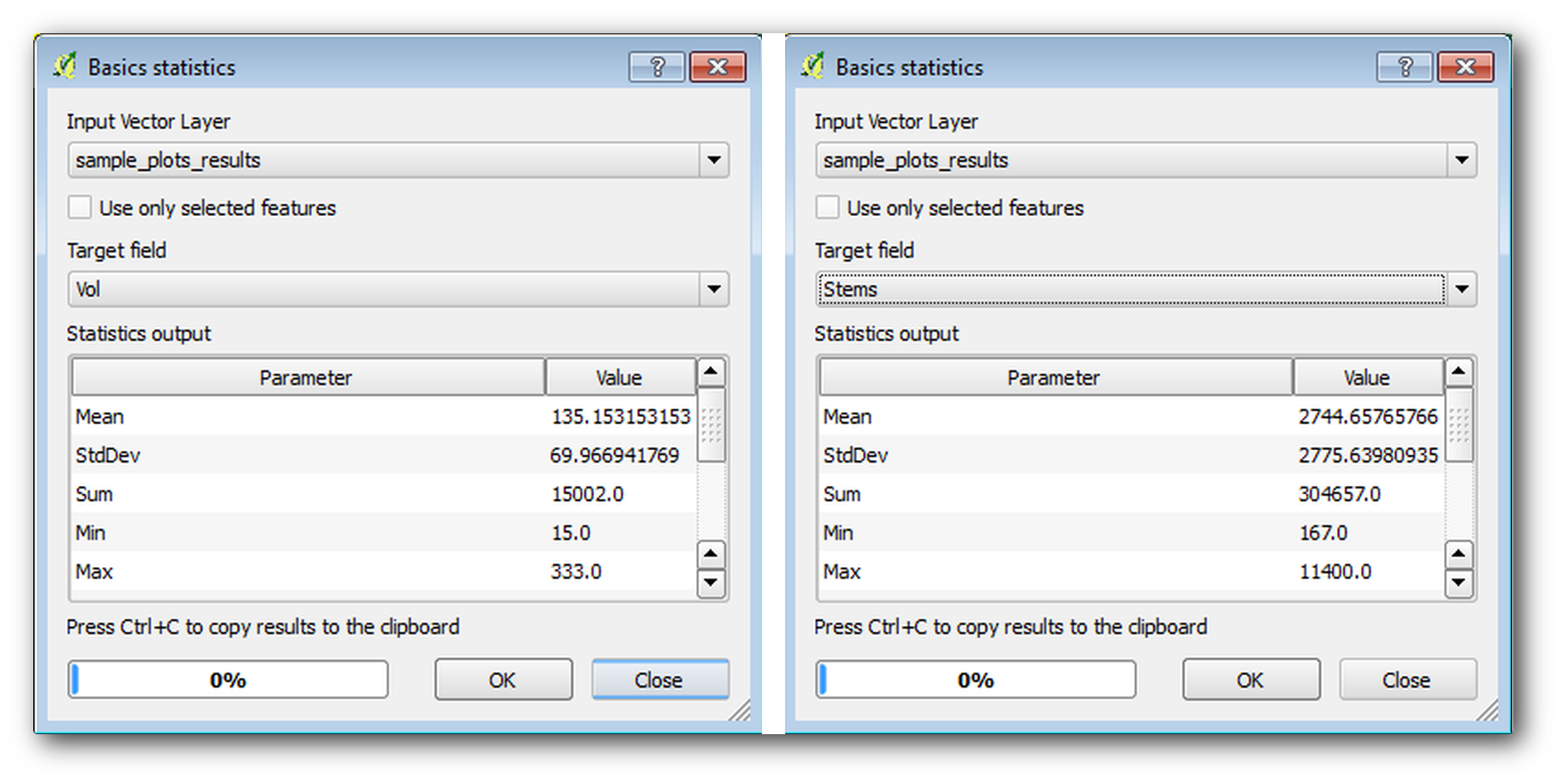
14.7.3. ★☆☆ 따라해보세요: 수종경계 파라미터 계측하기
이 체계적인 표본 조사구를 이용하면 여러분이 이전 강의에서 디지타이즈했던 각각의 수종경계의 계측값을 계산할 수 있습니다. 수종경계들 가운데 일부는 그 안에 위치한 표본 조사구가 없어 관련 정보를 얻을 수 없었습니다. 체계적인 현황 정보 수집 작업을 계획했을 때 이를 위해 몇몇 추가 표본 조사구를 설계해서 현장 팀이 해당 추가 조사구를 측정하게 했을 수도 있습니다. 또는 나중에 현장 팀을 다시 보내 정보가 없는 수종경계를 조사하게 해서 수종경계 현황 정보 수집 작업을 완성시킬 수도 있을 겁니다. 어쨌든, 계획된 표본 조사구만으로도 대부분의 수종경계에 대한 정보를 얻을 수 있습니다.
여러분이 해야 할 일은 각 수종경계 안에 위치한 표본 조사구들의 평균값을 구하는 것입니다. 상대적인 위치를 바탕으로 정보를 종합하고자 할 경우, 공간 결합(spatial join) 작업을 수행해야 합니다:
메뉴에서 을 클릭하십시오.
Target vector layer 에
forest_stands_2012를 설정하십시오. 여러분이 결과물을 보길 원하는 레이어입니다.Join vector layer 에
sample_plots_results를 설정하십시오. 여러분이 계측값을 계산하려는 레이어입니다.Take summary of intersecting features 체크박스를 체크하십시오.
Mean 만 계산하도록 체크하십시오.
결과물의 이름을
forest_stands_2012_results.shp로 지정하고,exercise_data/forestry/results/폴더에 저장하십시오.마지막으로 Keep all records… 를 선택해서 어떤 수종경계가 정보를 얻지 못했는지 확인할 수 있도록 합니다.
:guilabel:`OK`를 클릭하십시오.
대화창이 뜨면 프로젝트에 새 레이어를 추가하도록 선택하십시오.
Join attributes by location 도구를 닫으십시오.
forest_stands_2012_results 레이어의 Attribute table 을 열어 결과물을 검토하십시오. 계산한 값이 NULL 인 삼림 수종경계들의 번호를 기억해두세요. 표본 조사구가 없는 수종경계들입니다. 이 수종경계들을 모두 선택한 다음 맵에서 살펴보십시오. 면적이 작은 편인 수종경계들일 겁니다:
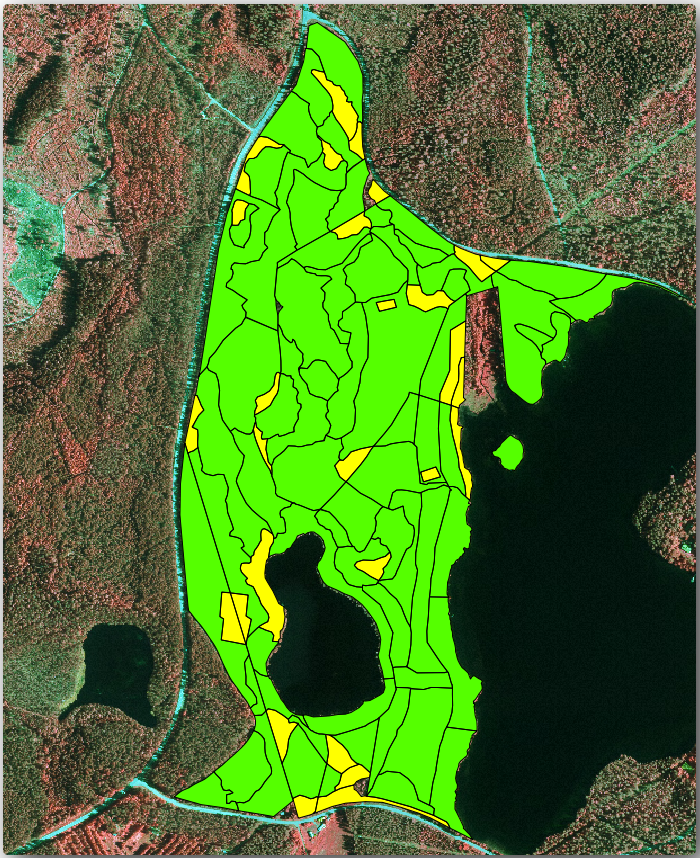
이제 전체 삼림에 대해 이전과 같은 방법으로 동일한 평균값을 계산해봅시다. 다만 이번에는 수종경계에서 얻은 평균값들을 기반으로 계산할 것입니다. 이전 상황에서 각 표본 조사구가 80x80 m 크기의 이론적인 수종경계를 나타냈다는 사실을 기억하십시오. 이번에는 그게 아니라 각 수종경계의 면적을 개별적으로 연산에 넣어야 합니다. 이렇게 하면, 예를 들어 부피의 경우 ㎥/ha 당 파라미터 평균값이 수종경계의 총 부피로 변환됩니다.
먼저 각 수종경계의 면적을 계산한 다음 각 수종경계의 목재의 총 부피와 수간 개수를 계산해야 합니다:
Attribute table 의 편집 모드를 활성화하십시오.
Field calculator 를 실행하십시오.
area라는 새 필드를 생성하십시오.Output field type 을
Decimal number (real)로 설정하십시오.Precision 을
2로 설정하십시오.Expression 란에
$area / 10000이라고 입력하십시오. 이 공식이 수종경계의 면적을 헥타르 단위로 계산하게 할 것입니다.:guilabel:`OK`를 클릭하십시오.
이제 모든 수종경계에 대해 목재 총 부피와 수간 개수의 계측값을 계산해봅시다:
s_vol과s_stem이라는 새 필드를 생성하십시오.이 필드들을 정수형으로 설정해도 되고, 실수형으로 설정해도 됩니다.
총 부피와 수간 개수에 대해 각각
"area" * "MEANVol"과"area" * "MEANStems"라는 표현식을 사용하십시오.작업을 완료하면 변경 사항을 저장하십시오.
편집 모드를 해제하십시오.
이전 단계에서는 모든 표본 조사구의 면적이 동일했기 때문에 표본 조사구의 평균값을 계산하는 것만으로 충분했습니다. 이번 단계에서 계측값을 계산하기 위해서는, 수종경계의 목재 부피 또는 수간 개수의 합을 정보를 담고 있는 수종경계들의 면적의 합으로 나눠주어야 합니다.
forest_stands_2012_results레이어의 Attribute table 에서 정보를 담고 있는 수종경계들을 전부 선택하십시오.도구를 여십시오.
Input layer 에
forest_stands_2012_results를 선택하십시오.Field to calculate statistics on 에
area를 선택하십시오.Selected features only 옵션을 체크하십시오.
:guilabel:`OK`를 클릭하십시오.
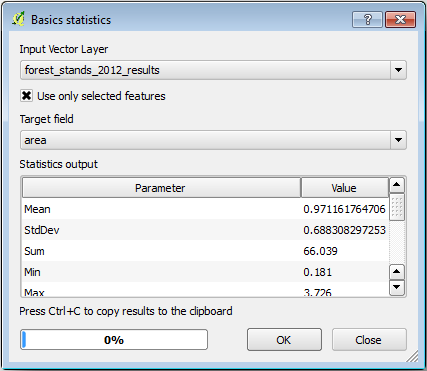
수종경계들의 면적의 총합은 66.04 ha 입니다. 누락된 수종경계들의 면적은 약 7 ha 뿐입니다.
동일한 방법으로, 이 수종경계들의 목재 총 부피가 8908 m3/ha 이며 수간 개수는 179594 stems 라고 계산할 수 있습니다.
표본 조사구의 정보를 그대로 사용하는 대신, 수종경계의 정보를 직접 이용하면 다음 평균 계측값을 얻을 수 있습니다:
184.9 m3/ha2719 stems/ha
여러분의 QGIS 프로젝트인 forest_inventory.qgs 파일을 저장하십시오.
14.7.4. 결론
여러분의 체계적인 표본 조사구의 정보를 통해, 먼저 삼림의 특성을 고려하지 않고 그리고 항공사진을 해석해 생성한 수종경계를 이용하지 않고서 전체 삼림에 대한 계측값을 계산해보았습니다. 그리고 또 특정 수종경계에 대한 귀중한 정보도 얻었습니다. 향후 몇 년 간 이 정보를 사용해 삼림관리 계획을 수립할 수 있을 것입니다.
14.7.5. 다음은 무엇을 배우게 될까요?
다음 수업에서는, 먼저 LiDAR 데이터셋을 기반으로 음영기복 배경을 생성한 다음 여러분이 방금 계산한 결과물과 함께 사용해서 맵 프레젠테이션을 준비할 것입니다.